Chromebook တွင် Minecraft တစ်ခုတပ်ဆင်နည်း - တစ်ဆင့်ချင်းတစ်ဆင့်လမ်းလမ်းညွှန်
Minecraft သည်တစ်ကမ္ဘာလုံးအတိုင်းအတာဖြင့်ကျော်ကြားသောဂိမ်းတစ်ခုဖြစ်သည်။ ၎င်းသည် Chrome OS တွင်ဝင်ရောက်ယှဉ်ပြိုင်သော Chromebooks အပါအ 0 င်စက်ပစ္စည်းတိုင်းတွင်လက်လှမ်းမီသောဂိမ်းတစ်ခုတွင်ကြည့်ရှုနိုင်သည်။ သုံးစွဲသူများစွာသည် Minecraft ကို Chromebook တွင်ကစားရန်ဖြစ်နိုင်ချေကိုသိလိုကြပြီးအဖြေမှာအလွန်အမင်းဟုတ်ပါသည်။
ဒီပြည့်စုံတဲ့လမ်းညွှန်မှာတော့ငါတို့ဟာ installation လုပ်ငန်းစဉ်ကိုလျှောက်လှမ်းပြီးမင်းရဲ့ Chromebook မှာစွမ်းဆောင်ရည်ကိုမြှင့်တင်ဖို့အကြံပေးလိုပါတယ်။
မာတိကာ
- MINECRAFT အကြောင်းအထွေထွေသတင်းအချက်အလက်
- developer mode ကိုဖွင့်ခြင်း
- Chromebook တွင် Minecraft ကိုတပ်ဆင်ခြင်း
- ဂိမ်းပြေး
- အနိမ့်သတ်မှတ်ချက်များနှင့်အတူ Chromebook အပေါ် minecraft ကစားနည်း
- Chrome OS အပေါ်စွမ်းဆောင်ရည်တိုးမြှင့်
MINECRAFT အကြောင်းအထွေထွေသတင်းအချက်အလက်
သင်၏ Chromebook တွင်တည်ငြိမ်သောဂိမ်းကစားခြင်းအတွေ့အကြုံအတွက်အောက်ပါသတ်မှတ်ချက်များသည်မရှိမဖြစ်လိုအပ်သည်။
- System Architecture: 64-bit (x86_64, arm64-v8a)
- Processor: AMD A4-9120C, Intel Celeron N4000, Intel 3865U, Intel I3-7130U, Intel I3-7130U, Intel M3 -8100Y, Mediatek Kompanio 500 (MT8183), Qualcomm SC7180 သို့မဟုတ်ပိုကောင်း
- RAM: 4 GB
- သိုလှောင်ခြင်း - အနည်းဆုံး 1 GB အခမဲ့နေရာလွတ်
၎င်းတို့သည် Minecraft ကို Chromebook ပေါ်တွင်ချောချောမွေ့မွေ့လည်ပတ်ရန်လိုအပ်သည့်အနည်းဆုံးလိုအပ်ချက်များဖြစ်သည်။ အကယ်. သင်သည်စွမ်းဆောင်ရည်ပြ issues နာများကိုသင်ကြုံတွေ့ရပါကသင်၏ဂိမ်းကိုပိုမိုကောင်းမွန်စေရန်အဆုံးတွင်လမ်းညွှန်ချက်ရှိပါသည်။ အခု installation လုပ်ငန်းစဉ်ထဲကို 0 င်ကြည့်ရအောင်။
Myanmar Google Play စတိုးဆိုင်မှ Bedrock Edition ကိုတိုက်ရိုက်တပ်ဆင်နိုင်သည်။ စတိုးဆိုင်ကိုသာဖွင့်ပါ။ Minecraft ကိုရှာဖွေပြီး၎င်း၏စာမျက်နှာသို့သွားပါ။ ဒီဗားရှင်းကဒေါ်လာ 20 ကုန်ကျတယ်ဆိုတာသတိပြုပါ။ သို့သော် အကယ်. သင်သည် Android ဗားရှင်းကိုပိုင်ဆိုင်ထားပြီးဖြစ်ပါကဒေါ်လာ 7 ဒေါ်လာကျသင့်သည်။ နောက်ထပ်ဒေါ်လာ 13 ဒေါ်လာပေးရမည်။ ဤနည်းလမ်းသည်အခက်အခဲကင်းသောတပ်ဆင်မှုကိုရှာဖွေနေသူများအတွက်အကောင်းဆုံးဖြစ်သည်။
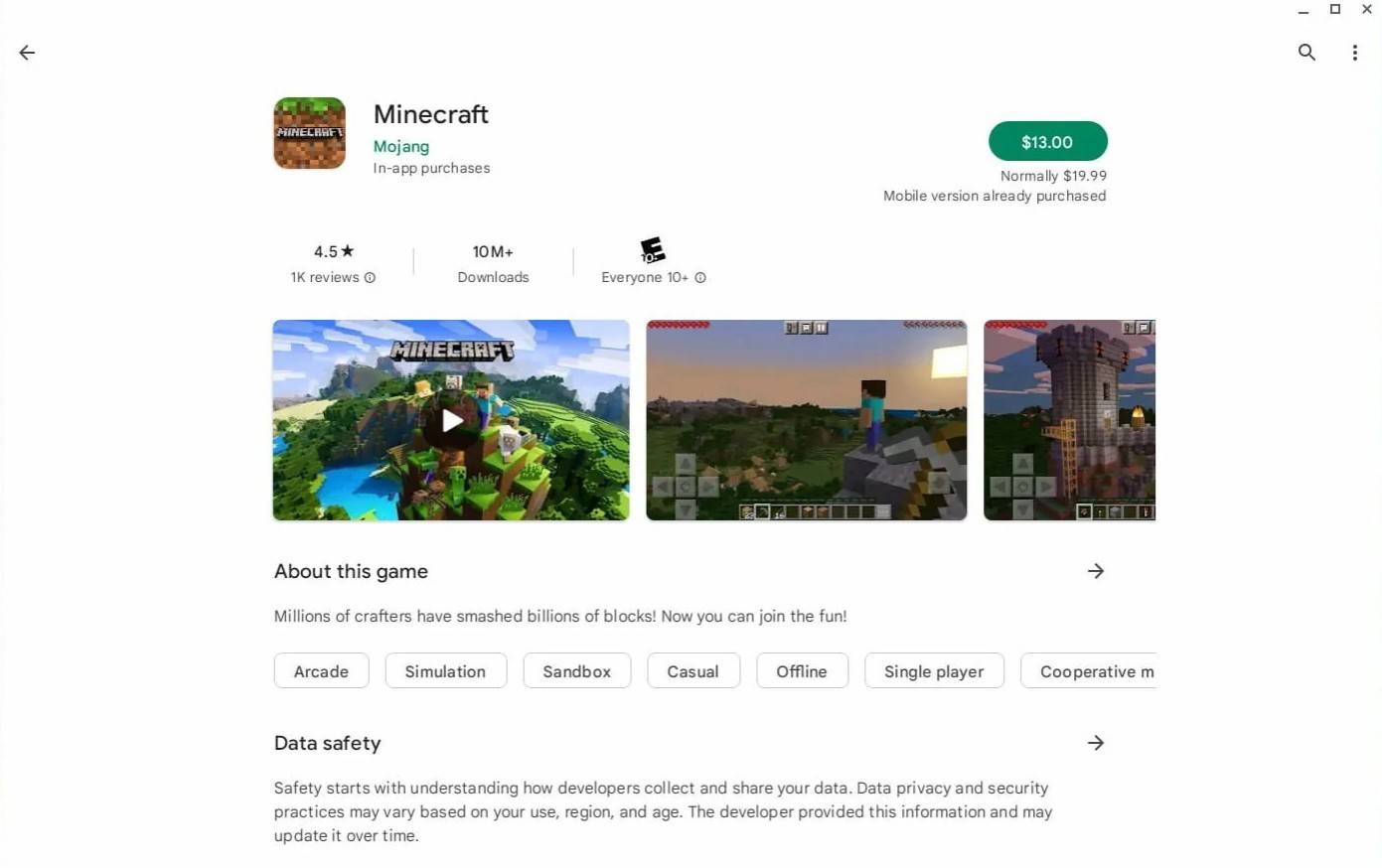
Image: aboutchromebooks.com
မတူညီသောဗားရှင်းကိုပိုနှစ်သက်သူများအတွက် Linux ကို အခြေခံ. Chrome OS ကို Linux ပေါ်တွင်အခြေခံထားသည့်သူများအတွက် MINECRAFF ၏ Linux ဗားရှင်းကိုတပ်ဆင်ရန်ခွင့်ပြုသည်။ ဤဖြစ်စဉ်သည် Chrome OS သည် Windows မှသိသိသာသာကွဲပြားသည်နှင့်အမျှဂရုပြုရန်လိုအပ်သည်။ တစ်နာရီဝက်အကြာတွင်သင်၏ Chromebook တွင် MINECRAFT တွင် MINECRAFT တွင်တည်ဆောက်ရန်ကျွန်ုပ်တို့အားအသေးစိတ်လမ်းညွှန်ပေးထားသည်။
developer mode ကိုဖွင့်ခြင်း
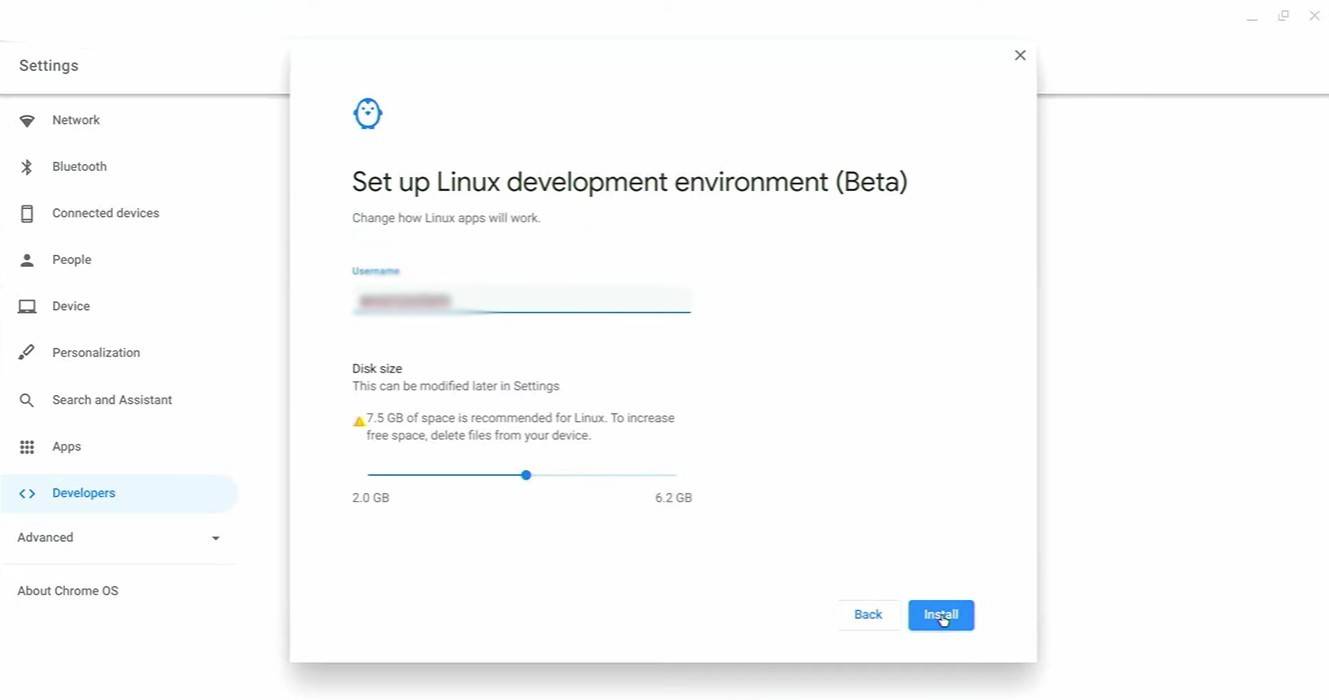
image: youtube.com
စတင်ရန်သင်၏ Chromebook တွင် developer mode ကိုဖွင့်ရန်လိုအပ်သည်။ Settings menu သို့ "Start" နှင့်တူသော "developer များ" အပိုင်းသို့သွားပါ, "Linux Development Readdire" option ကို enable လုပ်ပါ။ Prompts ကိုလိုက်နာပါ။ ပြီးစီးပြီးပြီးတာနဲ့ terminal ကိုပွင့်လင်းလိမ့်မယ်။ Windows Command Prompt နှင့်ဆင်တူသည့်ဤကိရိယာသည်သင်တပ်ဆင်မှုနှင့်အတူဆက်လက်လုပ်ဆောင်နေသည့်နေရာဖြစ်သည်။
Chromebook တွင် Minecraft ကိုတပ်ဆင်ခြင်း
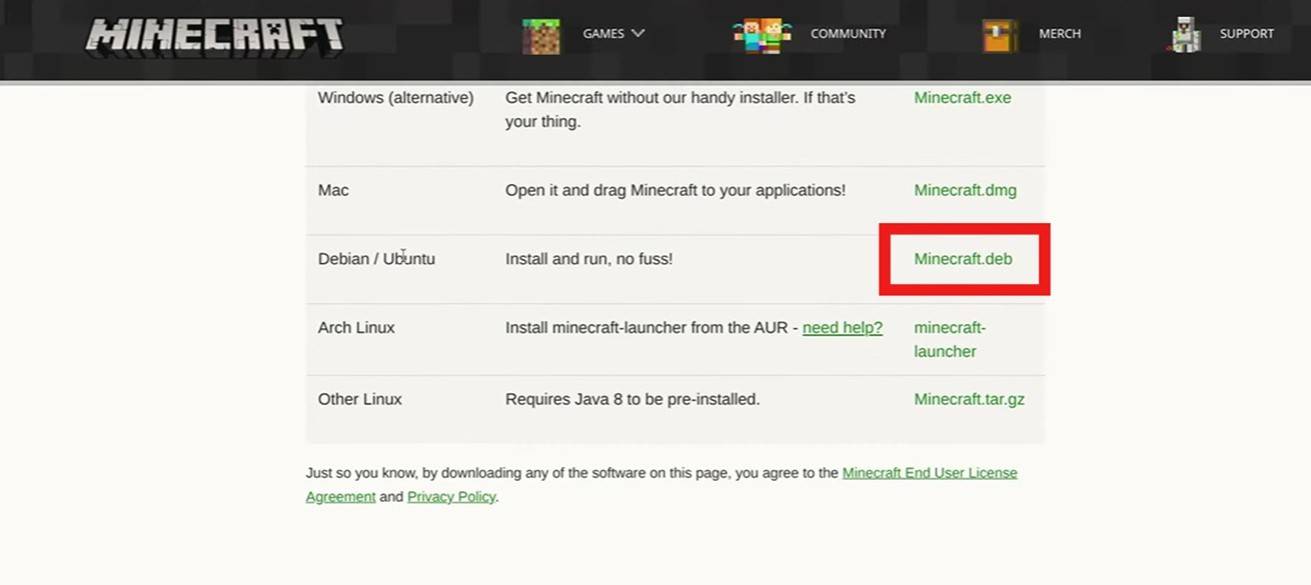
image: youtube.com
-
အခြားခေါင်းစဉ်များကအတန်ငယ်အတိုးများရှိနေပေမဲ့ Halo Infinite သည်၎င်း၏ပရိသတ်ကိုပုံမှန်အကြောင်းအရာအသစ်များနှင့်အတူ၎င်း၏ပရိသတ်ကိုဆက်လက်ဆွဲဆောင်သည်။ ဖွံ့ဖြိုးရေးအဖွဲ့သည်မကြာသေးမီက S & D Extraction ဟုခေါ်သောစိတ်လှုပ်ရှားစရာကောင်းသောကစားနည်းပုံစံအသစ်ကိုပြသခဲ့သည်။စာရေးသူ : Stella Apr 22,2025
-
Roblox ၏ဘော်လီဘောဂိမ်း၏စိတ်လှုပ်ရှားစရာကောင်းသောလောကသို့ငုပ်ခြင်း, သူငယ်ချင်းများနှင့်ပြင်းထန်သောယှဉ်ပြိုင်မှုပွဲများနှင့်ပေါ့ပေါ့ပါးပါးပျော်စရာပျော်စရာနှစ်မျိုးလုံးကိုပျော်မွေ့နိုင်သည်။ သင်အသိအကျွမ်းများသို့မဟုတ်သူစိမ်းများနှင့်ကစားခြင်းရှိမရှိ Spiked သည်ပိုမိုများပြားလာသည်နှင့်သင်ပိုမိုပြန်လာရန်သင့်အားဆက်လက်ရှင်သန်စေသည့်ထိတွေ့မှုနှင့်တက်ကြွသောဂိမ်းတွေ့ကြုံမှုများကိုပြုလုပ်သည်စာရေးသူ : Isabella Apr 22,2025
-
 Cat Hero: Idle RPG Warဒေါင်းလုဒ်လုပ်ပါ။
Cat Hero: Idle RPG Warဒေါင်းလုဒ်လုပ်ပါ။ -
 BabyShark 8BIT:Finding Friendsဒေါင်းလုဒ်လုပ်ပါ။
BabyShark 8BIT:Finding Friendsဒေါင်းလုဒ်လုပ်ပါ။ -
 My Carဒေါင်းလုဒ်လုပ်ပါ။
My Carဒေါင်းလုဒ်လုပ်ပါ။ -
 Tycoon Masterဒေါင်းလုဒ်လုပ်ပါ။
Tycoon Masterဒေါင်းလုဒ်လုပ်ပါ။ -
 MAME4droid 2024 (0.270)ဒေါင်းလုဒ်လုပ်ပါ။
MAME4droid 2024 (0.270)ဒေါင်းလုဒ်လုပ်ပါ။ -
 Urge to Molestဒေါင်းလုဒ်လုပ်ပါ။
Urge to Molestဒေါင်းလုဒ်လုပ်ပါ။ -
 Satisduck: Organize Gamesဒေါင်းလုဒ်လုပ်ပါ။
Satisduck: Organize Gamesဒေါင်းလုဒ်လုပ်ပါ။ -
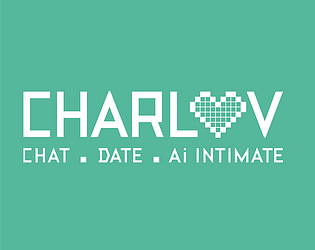 Charluvဒေါင်းလုဒ်လုပ်ပါ။
Charluvဒေါင်းလုဒ်လုပ်ပါ။ -
 Cubes Craft 2 Modဒေါင်းလုဒ်လုပ်ပါ။
Cubes Craft 2 Modဒေါင်းလုဒ်လုပ်ပါ။ -
 Tank Stars Modဒေါင်းလုဒ်လုပ်ပါ။
Tank Stars Modဒေါင်းလုဒ်လုပ်ပါ။
- OSRS သည် Leagues V ကိုဖွင့်သည်- Raging Echoes
- "ပြည်ပရောက် 2 ဦး developer 2 developer များ၏လမ်းကြောင်းသည်အဓိကပြ issues နာများကိုဖြေရှင်းပြီး 10 ပတ်စောပါပြီအစောပိုင်း Access ရလဒ်များကိုမျှဝေပါ"
- Disney Mirressivers -Versse သည် EOS ကိုယခုနှစ်အကုန်တွင်ကြေငြာခဲ့သည်
- "Oblivion Remipion Remaining Specking Speoing Soulslike ၏သွဇာလွှမ်းမိုးမှုတွင်အရိပ်အမြွက်"
- 2025 အတွက်ထိပ်တန်းဂန္ထဝင်ဘုတ်အဖွဲ့ဂိမ်းများ
- Wow Patch 11.1: Claits Pustomization update, ကန့်သတ်ချက်များသည်သက်ဆိုင်သည်
-
1ချောမွေ့ streaming များအတွက်အကောင်းဆုံးမီဒီယာကစားသမား
-
2သင်၏ဘဝကိုမြှင့်တင်ရန်ထိပ်တန်းလူနေမှုပုံစံစတဲ့အက်ပလီကေးရှင်းများ
-
3ရိုးရှင်းပြီး စွဲလမ်းမှု- Hyper Casual ဂိမ်းများ၏ ကမ္ဘာကို စူးစမ်းပါ။
-
4Android အတွက် ထိပ်တန်းဘဏ္ဍာရေးအက်ပ်များ- အသုံးစရိတ်ကို ခြေရာခံပြီး ငွေကို စီမံခန့်ခွဲပါ။
-
5ကစားရန် အကောင်းဆုံး ပေါ့ပေါ့ပါးပါး ဂိမ်းများ
-
6ယခုကစားရန် အကောင်းဆုံး အခမဲ့ ကတ်ဂိမ်းများ













